1、点击电脑桌面左下角的“开始”,然后点击“所有程序”,进入程序列表。

3、在附件列表中,找到“截图工具”,并单击打开截图工具。
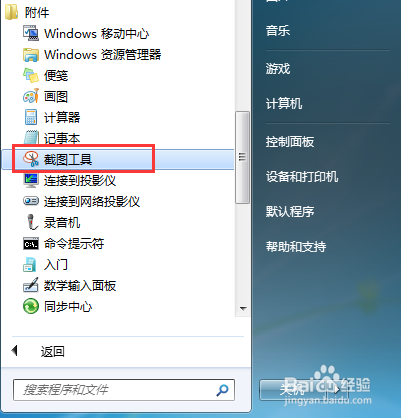
5、在截图工具小窗口上点击“新建”,就可以选择4种样式的截图,包括任意格式截图、矩形截图、窗口截图和全屏幕截图。系统默认情况下,打开截图工具会选择矩形截图。
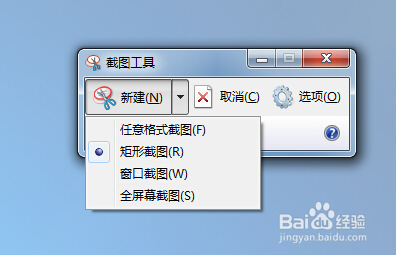
7、截图举例2(任意格式截图):点击”新建“,然后选择”任意格式截图“,根据光标的拖动来选择任意形状截图的范围,选择成功之后,在截图工具的剪贴板上就可以看到刚才所截的图。

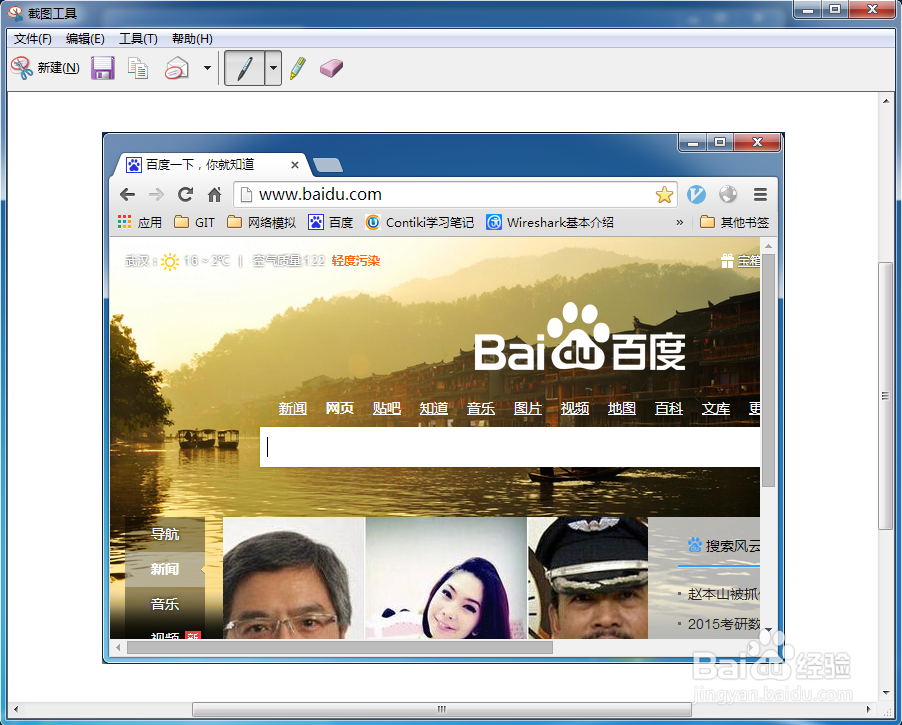
9、如果选择”全屏幕截图”,则会将整个电脑显示的页面截取下来。